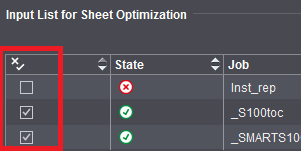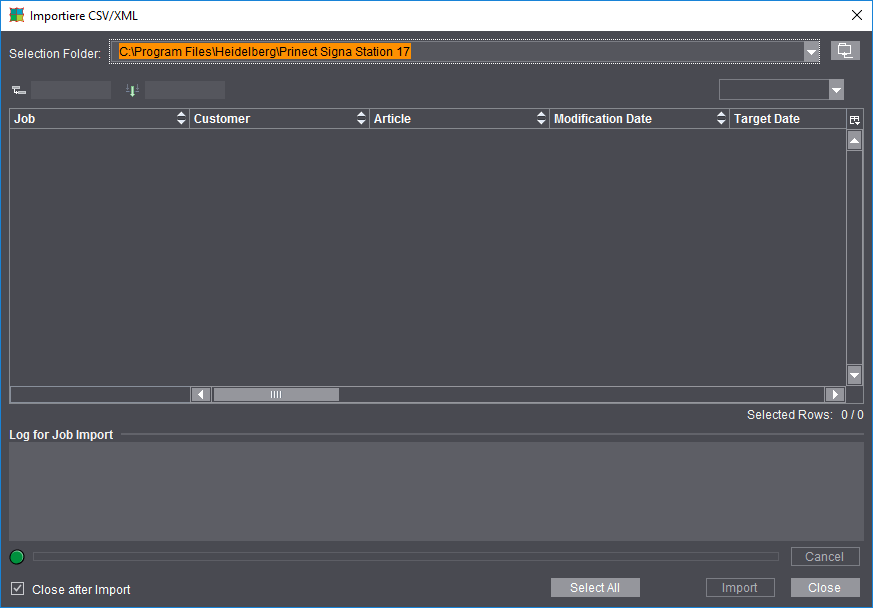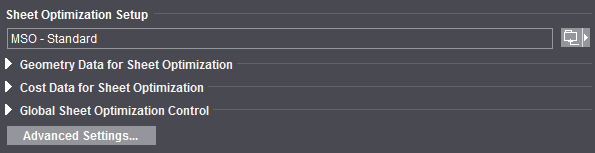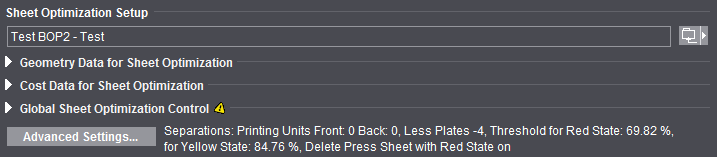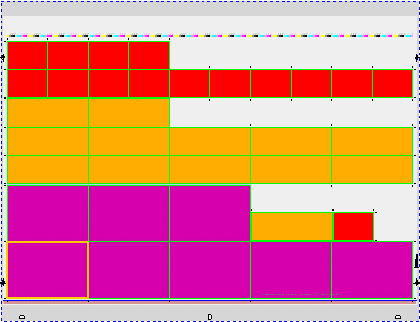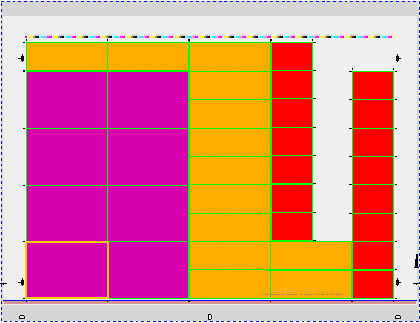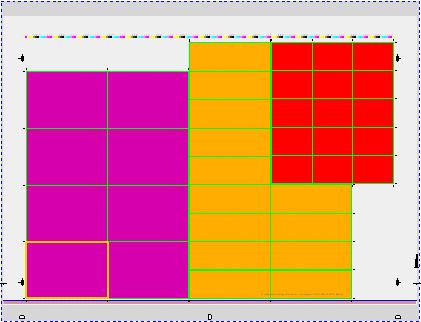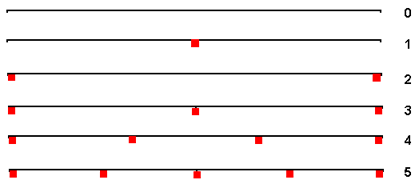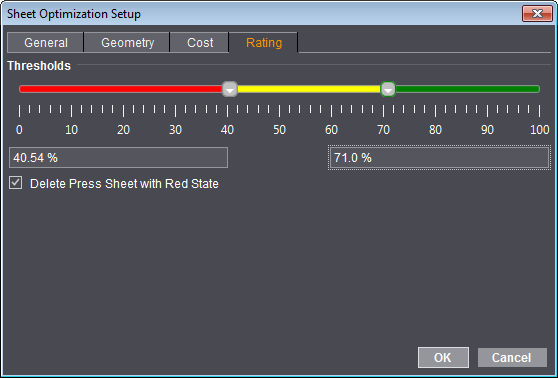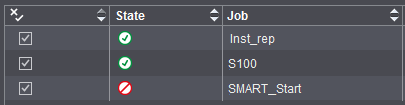Etape « Optimisation »
Optimisation multifeuille sans maquette prédéfinie
L’étape « Optimisation » comporte de nombreuses possibilités de paramétrages. D’une manière générale, il est recommandé de définir une fois pour toutes - dans les préférences - les paramètres de coûts connus et, sinon, de se contenter de rechercher de meilleurs placements en fonction du job, à l’aide par exemple du curseur. Pour plus de clarté, vous pouvez refermer les paramètres de coûts (en cliquant sur le petit triangle).
D’une manière générale, lorsque vous travaillez avec des commandes en amalgame, vous utiliserez toujours l’optimisation multifeuille.
Les paramètres pouvant être réglés varient quelque peu en fonction du type d’optimisation multifeuille.
Les paramètres pour l’optimisation de la feuille peuvent être saisis pour le job ou chargés via un jeu de paramètres sélectionné (bouton « Paramètres d’optimisation feuille »). Certains paramètres peuvent également être définis dans les ressources « Gabarit de plaque » et « Papiers (supports d’impression) » puis chargés ensuite depuis ces ressources (option « Utilise les paramètres d’optimisation du gabarit de la plaque »). Grâce à cette possibilité de combinaison, on peut définir moins de jeux de paramètres, et les coûts et conditions pour certaines plaques et papiers sont saisis directement à la source.
Un autre avantage, c’est la possibilité de paramétrer dans le job plusieurs gabarits de plaque qui pourront ensuite être pris en compte pour l’optimisation. Dans ce cas, les paramètres d’optimisation devront avoir été définis dans le gabarit de plaque. Le gabarit de plaque offrant la meilleure optimisation sera utilisé et affiché à l’étape « Résultats ».
Voici une description des fonctions de l’étape « Optimisation » ainsi que des conseils quant à leur utilisation :
Liste d’entrée pour l’optimisation de la feuille (table de regroupement)
Liste des commandes individuelles et/ou PDF importés, avec possibilité de tri.
Un double-clic sur le champ de la colonne « Quantité à livrer » permet de modifier la quantité à livrer indiquée pour la commande concernée. Cliquez ensuite à nouveau sur le bouton « Optimiser » pour réactualiser en conséquence la représentation dans la fenêtre Graphiques et faire recalculer le « Résultat de l’optimisation ».
Les colonnes affichées dans le tableau dépendent du mode d’optimisation choisi (sans maquette prédéfinie, avec maquette prédéfinie, emballage).
La colonne « Etat » affiche des informations concernant le placement de toutes les commandes individuelles. Ces informations sont réactualisées après chaque cycle d’optimisation.
|
|
La commande individuelle est optimisée et placée sur une ou plusieurs feuilles d’impression.
|
|
|
Toutes les poses de la commande individuelle ne sont pas disposées tel que prévu lors de l’optimisation car certaines poses ont été supprimées manuellement. Il est possible que le tirage des autres feuilles soit modifié.
|
|
|
La commande individuelle n’est pas placée sur l’une des feuilles d’impression car elle a été définie comme « inactive ».
|
|
|
La commande individuelle n’a pas été placée car la feuille d’impression correspondante a été supprimée du fait de sa mauvaise évaluation.
|
|
|
Plus aucune pose de cette commande individuelle n’a été placée.
|
Par le biais de la colonne « Actif », vous pouvez désactiver et réactiver les commandes individuelles pour l’optimisation.
Colonne « Ordre du processus »
Les GangParts seront classés dans la commande en amalgame dans l’ordre dans lequel vous les avez choisis lors de l’importation. L’ordre du processus reflète l’ordre dans lequel les différentes parties de la commande seront transmises à l’optimiseur lorsque vous cliquerez sur « Optimiser ».
En pratique, l’ordre du processus n’influe pas, ou de manière insignifiante, sur le résultat de l’optimisation, notamment en ce qui concerne les GangParts ayant des tailles ou des quantités à livrer différentes, étant donné que d’autres critères tels que l’exploitation optimale des plaques et des feuilles sont beaucoup plus importants.
En revanche, dans le cas de commandes de formes identiques, la disposition des poses sur les feuilles optimisées peut varier en fonction de l’ordre du processus.
Si la colonne « Ordre du processus » est sélectionnée, vous pouvez déplacer à l’aide des boutons-flèches la GangPart actuellement sélectionnée et modifier ainsi l’ordre du processus.
Autres fonctions :
•En appelant le menu contextuel et en y sélectionnant « Supprimer une commande simple de la commande en amalgame », vous pouvez re-déplacer des commandes individuelles ou des cahiers dans le dossier de la commande en amalgame (GangPool). Voir à ce sujet la description donnée à la section suivante ou sous Importation de job pour commande en amalgame... .
•Un double-clic sur la quantité à livrer fait apparaître une fenêtre dans laquelle vous pouvez éditer la quantité à livrer.
•Glisser-déposer une commande individuelle dans la fenêtre Graphiques, dans l’onglet « Feuille d’impression ».
Concernant le classement d’une table Grouping, voir Travailler avec des tables de regroupement .
Assembler...
Le bouton « Assembler... » vous permet d’importer à tout moment des commandes de client depuis le GangPool.
Les commandes individuelles qui ont été supprimées de la feuille d’impression dans la table de regroupement (voir ci-dessus) réapparaissent automatiquement dans le GangPool (fenêtre « Importation de job pour commande en amalgame »).
Liste des commandes d’emballage
Dans le cas de jobs d’emballage, la table indique en plus le contour assigné. Un « 0 » placé en tête signifie qu’actuellement, aucune forme de découpe n’est chargée avec ce contour. Dans un tel cas, si vous actionnez le bouton d’optimisation « Général », l’optimisation ne sera pas possible avec les réglages actuels. Vous obtiendrez donc un message d’erreur.
Prinect Signa Station offre alors la possibilité de rechercher une forme de découpe adaptée. Le dernier répertoire sélectionné dans la boîte de dialogue « Ouvrir la forme de découpe » sera scruté pour trouver une forme de découpe parfaitement adaptée. Si la recherche aboutit à un résultat, l’optimisation sera réalisée. Dans le cas contraire, dans le champ « Résultat de l’optimisation », un message vous indiquera que tous les articles d’emballage n’ont pas reçu de contour.
Si les formes de découpe sont chargées mais que certains articles n’ont aucune assignation, vous pouvez effectuer ces assignations via le menu contextuel accessible depuis la ligne du tableau concernée.
Vous pouvez modifier l’ordre des articles dans la table à l’aide des boutons situés à droite du tableau. L’ordre des articles dans la table détermine leur disposition sur la feuille d’impression. Si vous modifiez l’ordre des articles, vous devrez ensuite procéder à une optimisation afin que vos modifications soient prises en compte.
Bouton combiné : Importer PDF...
Choisissez cette option si vous souhaitez importer des fichiers PDF dans une commande en amalgame.
Bouton combiné : Importer CAD...
Choisissez cette option si vous souhaitez importer des formes de découpe dans une commande en amalgame.
Bouton combiné : Importer CSV/XML...
Pour travailler avec un hotfolder, vous devez disposez de données de description des commandes sous forme de fichiers au format CSV ou XML et des fichiers de contenu (fichiers PDF) dans des structures définies.
Normalement (« cas classique »), ces données sont générées et mises à disposition par le MIS ou par Prinect Integration Manager.
Bouton combiné : Créer nouveau...
Définissez un nouveau bloc de montage pour l’« Importation PDF » et importez-le.
Editer la date d’échéance
Si l’option « Date limite » est activée, la date d’échéance sera prise en compte pour l’optimisation. Lorsque l’option est activée, la date limite actuellement utilisée est indiquée.
De plus, en cliquant sur le bouton d’édition, vous pourrez accéder à la boîte de dialogue « Editer la date d’échéance ». La saisie peut s’effectuer de manière relative ou absolue :
•Dans la zone de texte « Nb de jours », la saisie s’effectue relativement à la date actuelle. Des valeurs positives correspondront à des jours à venir et des valeurs négatives à des jours dans le passé.
•La sélection d’une date précise dans le calendrier permet d’effectuer une saisie absolue.
Chacune de ces deux possibilités de saisie modifie l’autre en conséquence.
La saisie d’un nombre de jours ne peut excéder 99 ou -99 jours.
La date d’échéance paramétrée est persistante par rapport à la date actuelle. Cela signifie que si vous entrez par exemple comme date d’échéance « dans 2 jours », la valeur 2 sera mémorisée. Par conséquent, la date d’échéance sera repoussée en conséquence si vous réutilisez le job ultérieurement.
Paramètres d’optimisation de la feuille
Par défaut, l’optimisation choisie dans les préférences sous « Optimisation feuille par défaut » sera appliquée à tous les jobs. Utilisez le bouton combiné situé à droite pour appeler les paramètres d’optimisation de la feuille prédéfinis et les appliquer spécifiquement au job actuellement ouvert.
Le nom du jeu de paramètres sélectionné apparaît en italiques. Vous savez ainsi à tout moment quelle ressource est utilisée pour l’optimisation.
Les principaux paramètres sont répartis dans les groupes suivants :
•« Paramètres de géométrie » (marges)
•« Paramètres de coûts » (préparation de l’impression en général et par séparation, coûts pour 1000 feuilles)
•« Pilotage général » (curseur « moins de plaques » <> « moins de feuilles »)
Dans les « Préférences », sous « Interface utilisateur », vous pouvez spécifier si vous souhaitez que les groupes soient affichés fermés ou ouverts par défaut. Vous pouvez également indiquer si vous souhaitez qu’un ou plusieurs groupes soient totalement masqués.
Lorsque le groupe est fermé et qu’un triangle jaune est affiché, cela signifie que les paramètres diffèrent de ceux réglés dans les préférences.
A côté du bouton « Autres réglages... » s’affichent tous les paramètres qui diffèrent du réglage par défaut de la ressource utilisée. Si vous modifiez l’un des champs ou la position du curseur, cela rendra obsolète le jeu de paramètres figurant en italique et provoquera sa disparition. Les données modifiées seront utilisées pour l’optimisation du job actif et seront conservées.
Pour plus d’informations sur les différents paramètres :
Paramètres de géométrie pour optimisation feuille
Paramètres de coûts pour l’optimisation de la feuille
Pilotage général pour optimisation feuille (curseur moins de plaques/moins de feuilles)
Autres réglages
Paramètres de géométrie pour optimisation feuille
Marge gauche / Marge droite / Marge supérieure / Marge inférieure
Ces marges vous permettent de définir un rectangle à l’intérieur duquel il est possible de positionner les poses. Si vous conservez les valeurs prédéfinies « 0 », le rectangle correspond au papier. Si vous saisissez les valeurs des marges, le rectangle se réduira en fonction des valeurs saisies.
Si vous avez défini des repères gauche, droit et supérieur, vous devez définir une marge correspondante.
Paramètres de coûts pour l’optimisation de la feuille
Si vous entrez des paramètres de coûts, l’optimisation fournira le résultat le plus avantageux.
Voici un exemple :
Si les coûts pour la préparation de l’impression (avec mise en route de la machine à imprimer) sont supérieurs à des coûts comparables pour du papier, l’optimisation fournira un résultat avec un nombre restreint de feuilles d’impression mais avec éventuellement une gâche de papier supérieure.
Ces paramètres permettent de tenir compte de coûts fixes et variables.
Les valeurs sont à saisir par l’utilisateur qui pourra, s’il le souhaite, ne renseigner que les valeurs concernant les consommables. Les décisions pourront être prises conformément à la politique économique de l’entreprise.
Remarque : Il ne s’agit pas là de coûts dans une devise donnée mais de valeurs relatives.
Préparation de l’impression (général)
Concernant le coût d’un jeu de plaques complet, il faudra tenir compte du coût des plaques, mais aussi du coût des opérations d’insolation, de vérification des plaques, de préparation de l’impression, de lavage, de mise en place et de tirage des épreuves.
Préparation de l’impression (par séparation)
A ce stade, la saturation n’étant pas toujours connue, seul l’opérateur sera en mesure de faire une différenciation.
Support d’impression (par 1000 feuilles)
Coût de 1000 feuilles non imprimées mais passées à travers la presse.
Pilotage général pour optimisation feuille (curseur moins de plaques/moins de feuilles)
Le curseur permet de pondérer la priorité, à savoir de spécifier si vous souhaitez utiliser moins de plaques d’impression ou moins de feuilles d’impression. Les chiffres reflètent uniquement la pondération destinée à l’algorithme. Ils n’ont aucune autre signification.
Remarque : Dans certaines conditions, le curseur ne pourra pas améliorer judicieusement l’optimisation dans chaque job. Si c’est le cas, le résultat restera identique.
Autres réglages
Le bouton « Autres réglages » vous permet d’appeler tous les réglages supplémentaires possibles dont vous disposez également dans l’« Editeur de paramètres d’optimisation de la feuille » lorsque vous créez des modèles. Les « Paramètres d’optimisation feuille » sont répartis en plusieurs onglets « Général », « Géométrie », « Coûts » et « Evaluation ».
Les modifications apportées dans cette boîte de dialogue produisent leurs effets immédiatement sans que vous n’ayez à actionner le bouton OK. Si vous souhaitez conserver les valeurs actuelles, refermez la boîte de dialogue en cliquant sur « OK ». En revanche, si vous quittez la boîte de dialogue en cliquant sur « Annuler » ou sur le bouton de fermeture, les modifications ne seront pas prises en compte.
Onglet « Général »
Utilise les paramètres d’optimisation du gabarit de la plaque
Si cette option est activée, les paramètres d’optimisation issus des ressources « Gabarit de plaque » et « Papiers (supports d’impression) » seront utilisés et affichés en conséquence. Si plusieurs gabarits de plaque ou papiers sont définis dans le job, il se produira la chose suivante :
•Gabarit de plaque
Les différentes valeurs des paramètres seront contrôlées par rapport à tous les gabarits de plaque définis dans le job afin de s’assurer de leur validité, et comparées entre elles. Si les valeurs provenant de tous les gabarits de plaque sont valides et identiques, la valeur en question sera renseignée dans le champ de saisie correspondant.
Si une valeur n’est pas valide ou n’est pas identique, c’est la mention « différent » qui s’affichera dans le champ de saisie, à la place de la valeur.
L’info-bulle du champ de saisie affichera les différentes valeurs du paramètre en question.
Les valeurs ne peuvent pas être modifiées.
En l’absence de gabarits de plaque, c’est la valeur provenant des données du job qui sera affichée.
•Papiers
Vérifie la présence de valeurs de paramétrage pour chaque papier. S’il existe une valeur pour chaque papier, l’une de ces valeurs sera utilisée pour l’optimisation. Pour rendre cela plus clair, la valeur renseignée dans le champ de saisie est affichée en bleu. Toutefois, la valeur affichée en bleu ne sera pas utilisée pour l’optimisation.
Si le système constate qu’il manque une valeur pour un ou plusieurs papiers, la valeur indiquée dans le champ de saisie aura une couleur standard et sera utilisée si le papier offre le meilleur résultat d’optimisation.
L’info-bulle du champ de saisie affichera les différentes valeurs du paramètre en question.
Les valeurs peuvent être modifiées. Les paramètres modifiés ne seront pas conservés dans le papier défini dans le gabarit de plaque, mais dans les données du job.
Optimiser
Selon les modèles, vous pouvez prédéfinir l’orientation préférée.
Lors de l’optimisation, les blocs de montage sont regroupés en fonction de leurs dimensions. Les blocs de montage connexes de même dimension constituent une « bande ». Dans la mesure du possible, les blocs de montage de grandes dimensions seront toujours positionnés à l’extrême gauche. De manière générale, le positionnement commence en bas à gauche.
« Horizontal » : L’optimisation de la feuille se produit en bandes horizontales. La formation des bandes commence en bas à gauche. Les bandes remplissent toujours tout l’espace entre les marges avant qu’une nouvelle bande ne commence.
« Vertical » : L’optimisation de la feuille se produit en bandes verticales. La formation des bandes commence en bas à gauche. Les bandes remplissent toujours tout l’espace entre les marges avant qu’une nouvelle bande ne commence.
« Général » : L’optimisation de la feuille se produit en rectangles (ou en bandes rectangulaires). C’est-à-dire que les blocs de montage de même dimension sont groupés, dans la mesure du possible, en rectangles. La formation des rectangles commence en bas à gauche. Dans la plupart des cas, les bandes rectangulaires ne remplissent pas entièrement l’espace entre les marges.
Nbre max. d’articles
Vous pouvez limiter le nombre d’articles sur les feuilles d’impression grâce à la zone de saisie « Nbre max. d’articles », ceci afin de pouvoir tenir compte des éventuelles restrictions au niveau du post-traitement (par ex. dispositifs de tri avec nombre de bacs limités). Lorsque vous cochez cette option, le nombre « 1 000 000 » s’inscrit par défaut dans la zone de saisie afin de prévenir toute erreur de manipulation. Vous pouvez ensuite corriger cette valeur à votre guise.
Si le nombre d’articles à positionner est supérieur au nombre maximum que vous avez défini, les articles seront répartis en partitions, l’optimisation calculée individuellement pour chaque partition et, pour terminer, ces résultats individuels seront rassemblés. A partir de ce principe, pour 20 articles et une restriction de 5 articles, on aura comme résultat : 4 feuilles d’impression comportant 5 articles chacune au lieu d’une seule feuille d’impression avec 20 articles.
Tirage en multiples de
Le tirage doit être un multiple du nombre saisi ici. Si le tirage résiduel est inapproprié, la valeur pourra être sous-évaluée.
Surproduction
Si la surproduction calculée pour une commande donnée n’a pas été spécifiée, vous pouvez entrer ici un pourcentage.
Autoriser les poses sur différentes feuilles d’impression
Vérifie si le fait de placer la même pose sur différentes feuilles d’impression peut conduire à un meilleur résultat.
Feuilles de passe
Feuilles de passe pour le tirage des feuilles d’impression ; valeur fixe et/ou exprimée en pourcentage.
Par exemple, gâches pour le façonnage.
Poses de passe
Passe pour les poses/objets en amalgame ; la quantité à livrer sert de base à ce paramètre.
Séparations prises en compte
L’optimisation avec la fonctionnalité « Séparations prises en compte » a pour résultat des feuilles d’impression dont les documents placés sur une feuille ne possèdent pas plus de couleurs que le nombre de groupes d’impression disponibles. Cela permet d’éviter les passages multiples en machine (voir détails Séparations prises en compte).
Curseur moins de plaques / moins de feuilles
Le curseur permet de pondérer la priorité, à savoir de spécifier si vous souhaitez utiliser moins de plaques d’impression ou moins de feuilles d’impression. Les chiffres reflètent uniquement la pondération destinée à l’algorithme. Ils n’ont aucune autre signification.
Remarque : Dans certaines conditions, le curseur ne pourra pas améliorer judicieusement l’optimisation dans chaque job. Si c’est le cas, le résultat restera identique.
Onglet « Géométrie »
Marge gauche / Marge droite / Marge supérieure / Marge inférieure
Ces marges vous permettent de définir un rectangle à l’intérieur duquel il est possible de positionner les poses. Si vous conservez les valeurs prédéfinies « 0 », le rectangle correspond au papier. Si vous saisissez les valeurs des marges, le rectangle se réduira en fonction des valeurs saisies.
Si vous avez défini des repères gauche, droit et supérieur, vous devez définir une marge correspondante.
Distance
Distance entre les cahiers/blocs de montage. Pour une coupe de séparation, vous devez régler la valeur sur « 0 ».
Nbre de ralentisseurs de feuilles
Avec l’optimisation, il est possible de garder des espaces vides sur la feuille qui serviront, le cas échéant, pour des ralentisseurs de feuilles. Vous pouvez spécifier jusqu’à 12 ralentisseurs de feuilles.
La largeur par défaut d’un ralentisseur est de 7 mm. En plus de cette valeur, 1 ou 2 marges de coupe par défaut seront conservées afin que la coupe ne déborde pas dans le ralentisseur.
A partir de 2 ralentisseurs, on suppose qu’ils sont placés l’un sur le bord gauche et l’autre sur le bord droit. Si la marge spécifiée est insuffisante, elle sera automatiquement élargie vers l’intérieur.
Dans le cas de formes simples, les ralentisseurs de feuilles n’ont pas besoin d’espace, c’est pourquoi Prinect Signa Station n’en tient pas compte. Aussi, il est tout à fait possible d’utiliser également des jeux de paramètres avec ralentisseurs de feuille pour des formes individuelles.
Dans le cas de ralentisseurs de feuille (effectifs), aucun centrage horizontal ne sera effectué car, dans le cas contraire, il ne serait plus possible de prévoir la position des espaces vierges.
Représentation schématique des positions supposées pour 0-5 ralentisseurs de feuille :
Remarque : Pour « Forme simple in-8 », la valeur des marges gauche et droite est reportée de façon similaire sur les moitiés de feuille. Ceci provoque, le cas échéant, un agrandissement des marges dû aux ralentisseurs de feuille qui doivent être pris en compte. Particularité : pour les feuilles en quantité paire (à partir de 4), une bande plus étroite apparaîtra sur la moitié de feuille.
Onglet « Coûts »
Correspond aux paramètres de coûts pour l’optimisation feuille (voir Paramètres de coûts pour l’optimisation de la feuille) avec en plus la possibilité de spécifier le taux horaire et le rendement (nombre de feuilles par heure) de la presse.
Onglet « Evaluation »
Dans l’onglet « Evaluation », vous pouvez définir des valeurs seuils pour les avertisseurs jaune et rouge. L’évaluation correspond à l’utilisation de la surface de la feuille (surface imprimée/surface totale en pourcentage).
Le curseur dispose de deux « poignées » dont une seule peut être active à la fois. La poignée active est matérialisée par une bordure de couleur. Pour activer une poignée, il suffit de la déplacer, de cliquer dessus ou de cliquer dans le champ de texte correspondant.
En plus de la déplacer, il est aussi possible de modifier sa position en cliquant sur le curseur.
La poignée de gauche permet de modifier la valeur seuil pour l’avertisseur rouge et la poignée de droite la valeur seuil pour l’avertisseur jaune.
Les positions du curseur correspondent aux valeurs figurant dans les zones de texte, et inversement.
La position des avertisseurs et les valeurs sont indiqués dans les listes des feuilles d’impression du rapport HTML et à l’étape « Résultats ».
Affichage à l’étape « Résultats » dans la liste de la feuille d’impression :
Affichage dans le rapport HTML :
Si l’option « Supprimer les feuilles d’impression ayant un statut rouge » est activée, les feuilles d’impression se situant en-dessous de la valeur seuil de gauche, c’est-à-dire dans la partie rouge, seront automatiquement supprimées de la commande en amalgame.
Lors de l’optimisation, vous obtiendrez un message d’avertissement et, à l’étape « Résultats », les commandes supprimées seront marquées en conséquence dans la colonne « Etat » de la liste des poses :
Résultat de l’optimisation
Fournit une représentation provisoire des résultats de l’optimisation sans avoir à changer d’étape. Pour visualiser les résultats complets, passez à l’étape « Résultats ».
Optimiser
Optimise la/les feuille(s) d’impression en tenant compte des cahiers/blocs de montage assignés et des paramètres et réglages définis à l’étape « Optimisation ».
Rapport (résultat de l’optimisation)
Représentation des résultats de l’optimisation. L’actionnement du bouton « Rapport » fait apparaître les résultats de l’optimisation dans le navigateur par défaut.